win7笔记本无线连接 win7笔记本电脑如何连接无线网
更新时间:2023-09-03 17:41:11作者:xtliu
如今随着科技的不断进步,无线网络已经成为我们生活中不可或缺的一部分,对于拥有Win7笔记本的用户来说,无线连接已经成为他们日常工作和娱乐的必需品。对于一些新手用户来说,Win7笔记本电脑如何连接无线网可能会成为一个难题。在这篇文章中我们将详细介绍Win7笔记本无线连接的方法,帮助读者轻松解决无线网连接的问题。无论您是初次接触Win7笔记本还是已经使用了一段时间,本文都能为您提供实用的指导,让您轻松畅享无线网络的便利。
具体步骤:
1.首先,看看自己电脑桌面的右下角的无线网有没有打开。

2.如果没有打开的话,同时点击键盘上的【F2】【Fn】。就会出来无线网。
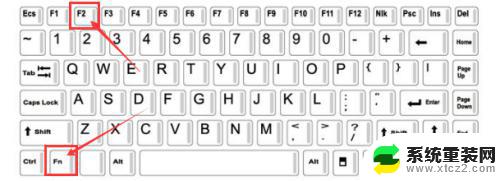
3.然后找一个网络,点击【连接】。
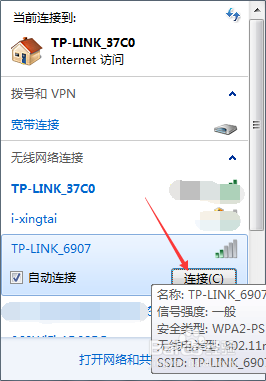
4.输入密码,没有密码登录不上哦。
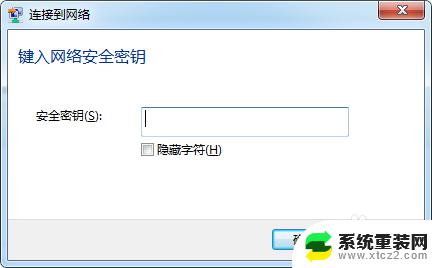
5.密码匹配成功就能连接上。
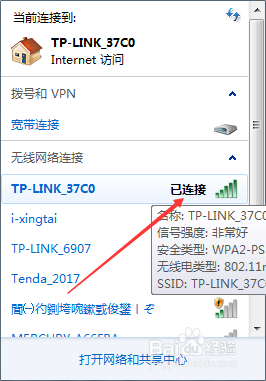
6.再次打开电脑时,电脑就会自动连接该网络。
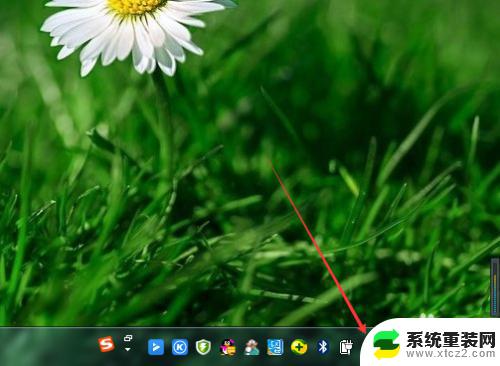
以上是win7笔记本无线连接的全部内容,如果您遇到这种情况,可以尝试使用小编提供的方法来解决,希望这些方法对您有所帮助。
win7笔记本无线连接 win7笔记本电脑如何连接无线网相关教程
- 笔记本win7怎么连接无线网络 win7笔记本电脑无线网连接教程
- 笔记本win7怎么用hdmi连接电视 笔记本电脑如何使用HDMI线连接电视
- 笔记本win7没有无线网络选项 win7无线网络选项丢失怎么办
- win7系统为什么搜不到wifi WIN7笔记本无法连接WiFi怎么办
- win7无法自动连接无线网络 Windows7无法连接到公共无线网络怎么办
- 笔记本win7无线投屏到电视机 win7如何通过DLNA将电脑无线投屏到电视
- 台式电脑怎么连接无线网wifi Win7怎么连接WiFi路由器
- win7电脑不显示wifi网络 win7无线网络连接消失
- 台式电脑无线网 Win7怎么连接WiFi网络
- windows 7连接网络 win7无线网络连接设置方法
- 电脑整点报时怎么设置 Windows7 如何显示整点报时
- win7ipv4无网络访问权限怎么解决 win7系统IPv4无internet访问权限设置
- 电脑字体模糊发虚不清晰win7 win7字体显示发虚怎么解决
- win7旗舰版还原系统 Windows7旗舰版恢复出厂设置教程
- win7怎样把c盘的容量扩大 Windows7如何无损增大系统盘大小
- win7如何设置自动关机时间 每天 win7定时关机命令图解
win7系统教程推荐
- 1 win7ipv4无网络访问权限怎么解决 win7系统IPv4无internet访问权限设置
- 2 win7旗舰版还原系统 Windows7旗舰版恢复出厂设置教程
- 3 win7怎样把c盘的容量扩大 Windows7如何无损增大系统盘大小
- 4 win7如何设置自动关机时间 每天 win7定时关机命令图解
- 5 win7电脑明明点了关机但又重启了 Win7系统下电脑关机却重启的处理方法
- 6 win7系统优盘打不开 U盘在win7系统下无法读取怎么办
- 7 如何破解win 7开机密码 win7系统忘记密码无法登录怎么办
- 8 win 7系统如何查看电脑配置 win7查看电脑硬件配置方法
- 9 win 7删除开机密码 Win7开机密码快速去除方法分享
- 10 win 7怎么用蓝牙适配器 Win7蓝牙适配器使用注意事项